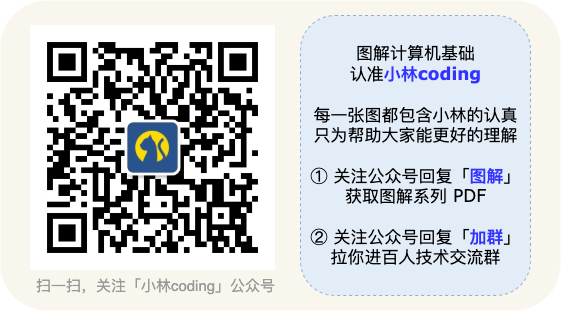很多时候,我们观察程序是否如期运行,或者是否有错误,最直接的方式就是看运行日志,当然要想从日志快速查到我们想要的信息,前提是程序打印的日志要精炼、精准。
但日志涵盖的信息远不止于此,比如对于 nginx 的 access.log 日志,我们可以根据日志信息分析用户行为。
什么用户行为呢?比如分析出哪个页面访问次数(PV)最多,访问人数(UV)最多,以及哪天访问量最多,哪个请求访问最多等等。
这次,将用一个大概几万条记录的 nginx 日志文件作为案例,一起来看看如何分析出「用户信息」。
当我们要分析日志的时候,先用 ls -lh 命令查看日志文件的大小,如果日志文件大小非常大,最好不要在线上环境做。
比如我下面这个日志就 6.5M,不算大,在线上环境分析问题不大。
如果日志文件数据量太大,你直接一个 cat 命令一执行,是会影响线上环境,加重服务器的负载,严重的话,可能导致服务器无响应。
当发现日志很大的时候,我们可以使用 scp 命令将文件传输到闲置的服务器再分析,scp 命令使用方式如下图:
大家都知道 cat 命令是用来查看文件内容的,但是日志文件数据量有多少,它就读多少,很显然不适用大文件。
对于大文件,我们应该养成好习惯,用 less 命令去读文件里的内容,因为 less 并不会加载整个文件,而是按需加载,先是输出一小页的内容,当你要往下看的时候,才会继续加载。
可以发现,nginx 的 access.log 日志每一行是一次用户访问的记录,从左到右分别包含如下信息:
- 客户端的 IP 地址;
- 访问时间;
- HTTP 请求的方法、路径、协议版本、协议版本、返回的状态码;
- User Agent,一般是客户端使用的操作系统以及版本、浏览器及版本等;
不过,有时候我们想看日志最新部分的内容,可以使用 tail 命令,比如当你想查看倒数 5 行的内容,你可以使用这样的命令:
如果你想实时看日志打印的内容,你可以使用 tail -f 命令,这样你看日志的时候,就会是阻塞状态,有新日志输出的时候,就会实时显示出来。
PV 的全称叫 Page View,用户访问一个页面就是一次 PV,比如大多数博客平台,点击一次页面,阅读量就加 1,所以说 PV 的数量并不代表真实的用户数量,只是个点击量。
对于 nginx 的 acess.log 日志文件来说,分析 PV 还是比较容易的,既然日志里的内容是访问记录,那有多少条日志记录就有多少 PV。
我们直接使用 wc -l 命令,就可以查看整体的 PV 了,如下图一共有 49903 条 PV。
nginx 的 acess.log 日志文件有访问时间的信息,因此我们可以根据访问时间进行分组,比如按天分组,查看每天的总 PV,这样可以得到更加直观的数据。
要按时间分组,首先我们先「访问时间」过滤出来,这里可以使用 awk 命令来处理,awk 是一个处理文本的利器。
awk 命令默认是以「空格」为分隔符,由于访问时间在日志里的第 4 列,因此可以使用 awk '{print $4}' access.log 命令把访问时间的信息过滤出来,结果如下:
上面的信息还包含了时分秒,如果只想显示年月日的信息,可以使用 awk 的 substr 函数,从第 2 个字符开始,截取 11 个字符。
接着,我们可以使用 sort 对日期进行排序,然后使用 uniq -c 进行统计,于是按天分组的 PV 就出来了。
可以看到,每天的 PV 量大概在 2000-2800:
注意,使用 uniq -c 命令前,先要进行 sort 排序,因为 uniq 去重的原理是比较相邻的行,然后除去第二行和该行的后续副本,因此在使用 uniq 命令之前,请使用 sort 命令使所有重复行相邻。
UV 的全称是 Uniq Visitor,它代表访问人数,比如公众号的阅读量就是以 UV 统计的,不管单个用户点击了多少次,最终只算 1 次阅读量。
access.log 日志里虽然没有用户的身份信息,但是我们可以用「客户端 IP 地址」来近似统计 UV。
该命令的输出结果是 2589,也就说明 UV 的量为 2589。上图中,从左到右的命令意思如下:
awk '{print $1}' access.log,取日志的第 1 列内容,客户端的 IP 地址正是第 1 列;sort,对信息排序;uniq,去除重复的记录;wc -l,查看记录条数;
假设我们按天来分组分析每天的 UV 数量,这种情况就稍微比较复杂,需要比较多的命令来实现。
既然要按天统计 UV,那就得把「日期 + IP地址」过滤出来,并去重,命令如下:
具体分析如下:
- 第一次
ack是将第 4 列的日期和第 1 列的客户端 IP 地址过滤出来,并用空格拼接起来; - 然后
sort对第一次 ack 输出的内容进行排序; - 接着用
uniq去除重复的记录,也就说日期 +IP 相同的行就只保留一个;
上面只是把 UV 的数据列了出来,但是并没有统计出次数。
如果需要对当天的 UV 统计,在上面的命令再拼接 awk '{uv[$1]++;next}END{for (ip in uv) print ip, uv[ip]}' 命令就可以了,结果如下图:
awk 本身是「逐行」进行处理的,当执行完一行后,我们可以用 next 关键字来告诉 awk 跳转到下一行,把下一行作为输入。
对每一行输入,awk 会根据第 1 列的字符串(也就是日期)进行累加,这样相同日期的 ip 地址,就会累加起来,作为当天的 uv 数量。
之后的 END 关键字代表一个触发器,就是当前面的输入全部完成后,才会执行 END {} 中的语句,END 的语句是通过 foreach 遍历 uv 中所有的 key,打印出按天分组的 uv 数量。
nginx 的 access.log 日志最末尾关于 User Agent 的信息,主要是客户端访问服务器使用的工具,可能是手机、浏览器等。
因此,我们可以利用这一信息来分析有哪些终端访问了服务器。
User Agent 的信息在日志里的第 12 列,因此我们先使用 awk 过滤出第 12 列的内容后,进行 sort 排序,再用 uniq -c 去重并统计,最后再使用 sort -rn(r 表示逆向排序, n 表示按数值排序) 对统计的结果排序,结果如下图:
access.log 日志中,第 7 列是客户端请求的路径,先使用 awk 过滤出第 7 列的内容后,进行 sort 排序,再用 uniq -c 去重并统计,然后再使用 sort -rn 对统计的结果排序,最后使用 head -n 3 分析 TOP3 的请求,结果如下图:
哈喽,我是小林,就爱图解计算机基础,如果觉得文章对你有帮助,欢迎微信搜索「小林coding」,关注后,回复「网络」再送你图解网络 PDF